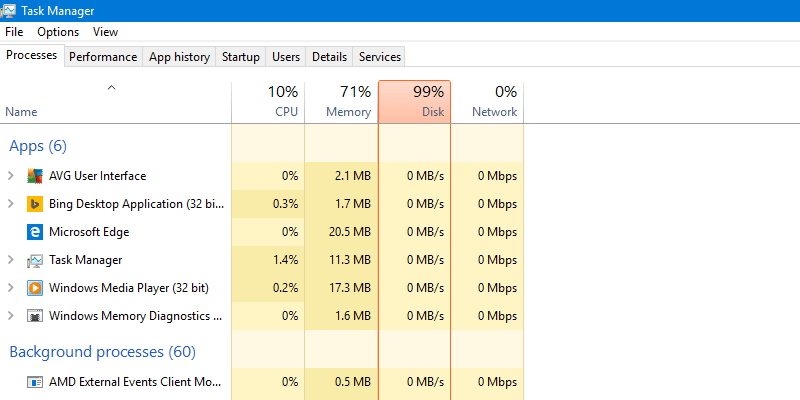100 % de uso del disco. Si estas palabras significan algo para usted, entonces le enviarán un desagradable escalofrío de reconocimiento en la columna, recordándole las incontables horas que pasó mirando el Administrador de tareas de Windows, preguntándose qué está causando exactamente este problema que está paralizando su PC. aunque no esté ejecutando ningún programa y recién lo haya encendido.
Es un problema que afecta a los usuarios de Windows 7, 8 y 10 y, por lo general, se deriva de una serie de procesos en segundo plano, todos los cuales hemos tratado de cubrir aquí.
Ejecutar CheckDisk
El primer puerto de escala es buscar corrupciones y errores en su disco duro y corregirlos. La mejor manera de hacerlo es probando la confiable herramienta «chkdsk» integrada en Windows.
1. Haga clic en Inicio, luego escriba cmdhaga clic con el botón derecho en Símbolo del sistema cuando aparezca en los resultados de búsqueda, haga clic en «Ejecutar como administrador» y presione Entrar.
2. En el símbolo del sistema, escriba chkdsk /f' /r C: para verificar y corregir automáticamente errores en su disco duro. (Reemplace la «C» con cualquier letra que haya asignado a su disco duro principal de Windows).
3. Es posible que reciba un mensaje que indique que el disco duro está en uso y que le pregunte si desea ejecutar CheckDisk cuando se reinicie el sistema. Presione «Y» y reinicie su PC.
4. CheckDisk se ejecutará cuando reinicie su PC. Este proceso puede llevar un tiempo, así que tenga paciencia. Luego, su disco duro debería volver a funcionar correctamente y el uso del disco debería volver a la normalidad (alrededor del 1-10%).
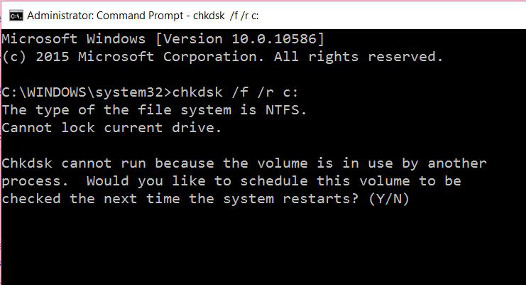
Deshabilitar servicios de Windows
Si eso falla, es posible que deba deshabilitar algunos de esos misteriosos y engorrosos servicios en segundo plano en Windows.
1. Haga clic en Inicio, escriba servicesluego presione Entrar.
2. En la ventana Servicios, busque el servicio llamado «Superfetch», haga clic con el botón derecho en él, haga clic en Detener, luego abra el Administrador de tareas para ver si el uso de su disco ha disminuido. De lo contrario, haga clic con el botón derecho en Superfetch y haga clic en Iniciar para que vuelva a funcionar.
3. Intente lo mismo con los servicios llamados «Servicio de transferencia inteligente en segundo plano» y «Búsqueda de Windows», haciendo clic con el botón derecho en ellos en la ventana Servicios, haciendo clic en Detener y luego viendo si el uso del disco disminuye.
4. Si el uso de su disco cae después de detener cualquiera de los servicios, habrá encontrado al culpable y querrá desactivar el servicio de forma permanente. Haga clic con el botón derecho en el servicio que causó la caída del uso del disco cuando se detuvo, haga clic en Propiedades, luego en el menú desplegable «Tipo de inicio», haga clic en Deshabilitado.
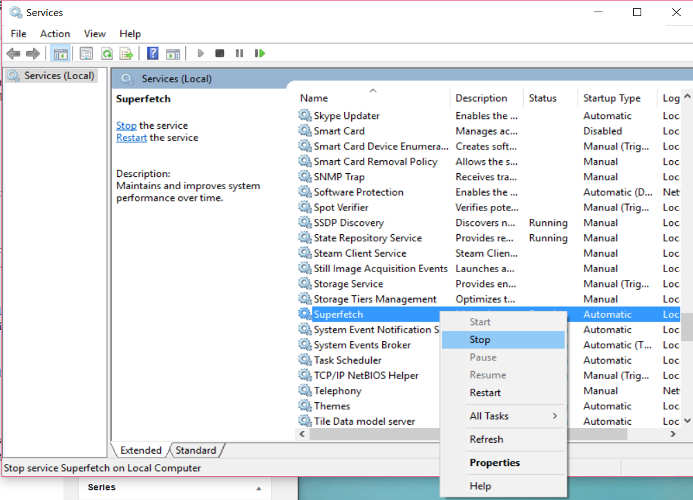
Deshabilitar sugerencias sobre Windows
¿Sigues sufriendo el temido uso del disco al 100 %? Algunas personas han descubierto que desactivar las Sugerencias para Windows les ha ayudado. Vaya a «Inicio -> Configuración -> Sistema -> Notificación y acciones». Desactiva «Muéstrame consejos sobre Windows».
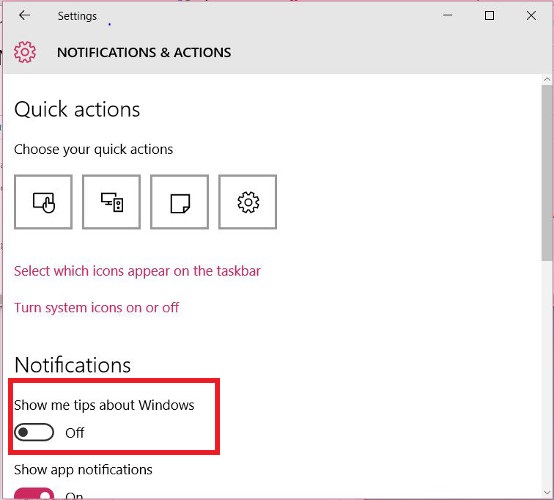
Cambiar la ubicación del archivo de paginación
El archivo de paginación es un archivo en su disco duro que alivia la tensión ejercida sobre su RAM cuando realiza actividades que requieren mucha memoria en su computadora. Si el uso de su disco es constantemente alto, podría deberse a que su archivo de paginación se usa constantemente para procesar información en su PC.
Una solución sería comprar más RAM. Alternativamente, si tiene más de un disco duro en su PC, puede mover fácilmente el archivo de paginación a un segundo disco duro que no sea del sistema. Su disco duro principal siempre está funcionando para que Windows siga funcionando, por lo que esto ayudará a repartir la carga:
1. Haga clic derecho en Mi PC o Esta PC, luego haga clic en Propiedades.
2. Vaya a «Configuración avanzada del sistema -> Configuración (en Rendimiento) -> Avanzado -> Cambiar».
3. Con su disco duro de archivo de paginación predeterminado resaltado, seleccione «Sin archivo de paginación» y luego haga clic en Establecer.
4. A continuación, seleccione su segundo disco duro donde desea que se ubique el archivo de paginación, luego haga clic en «Tamaño administrado por el sistema» -> Establecer.
5. Haga clic en Aceptar y reinicie su PC.
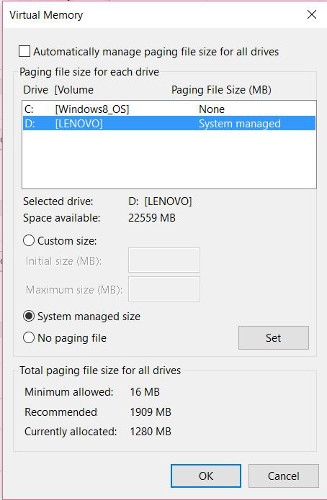
Opción nuclear: compre un SSD

Una de las soluciones anteriores debería funcionar, pero si descubre que mientras usa su PC constantemente alcanza esa marca de uso del disco al 100%, entonces puede valer la pena invertir en un SSD. Sin duda, uno de los mejores bits de hardware de PC en los últimos años, los SSD prácticamente eliminan los tiempos de carga en su PC y pueden manejar una gran cantidad de tareas y procesos simultáneos sin lentitud. Además, ejecutar Windows y SSD le permitirá usar su antiguo disco duro SATA para otras tareas sin ejercer demasiada presión sobre él.